华硕笔记本怎么设置光盘启动,小猪教您怎么设置华硕笔记本光盘启动
- 时间:2018年02月25日 10:00:01 来源:魔法猪系统重装大师官网 人气:11855
现在装系统大多使用U盘来安装,不过有一部分人还是喜欢用光盘来安装,不管是用U盘安装,还是用光盘安装,都要进行启动设置,那么使用华硕笔记本的用户想要使用光盘安装系统该怎么去设置华硕笔记本光盘启动,为此,小编就给大家带来了设置华硕笔记本光盘启动。
对电脑品牌有了解的资深人士就知道华硕电脑是世界500强企业—国际级3C制造厂商。华硕电脑是全球领先的3C解决方案提供商之一,所以使用的用户不会少,不过,会使用光盘安装系统的用户还真不多,那么,下面,小编就来教大家第一步,设置华硕笔记本光盘启动的操作流程。
华硕笔记本怎么设置光盘启动
方法一:
开机长按F2键,进入bios。
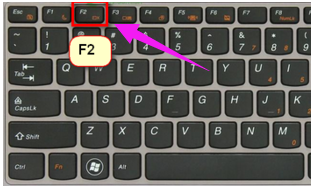
光盘启动载图1
左右移动找到“boot”菜单
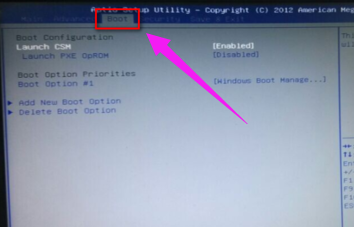
光盘启动载图2
在“boot”中找到“boot option #1”

华硕载图3
在“boot”中找到“boot option #1“按回车键。我们找到光盘。
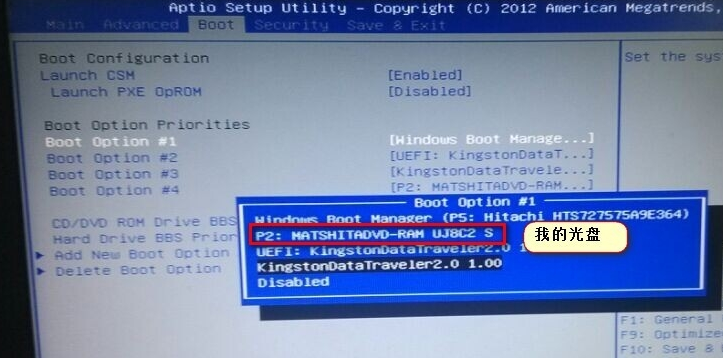
华硕笔记本载图4
选择完后按F10保存退出。重启电脑就可以按照您的选择用光盘启动了。
方法二:
开机长按键盘上的ESC键
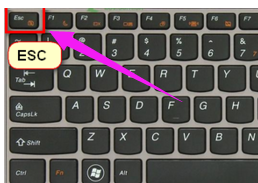
光盘载图5
会弹出启动项选择。
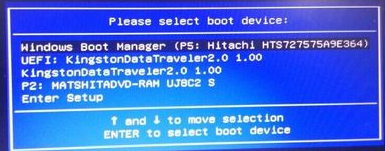
光盘载图6
选择u盘启动,然后按回车键,就可以直接进入光盘启动了。

光盘启动载图7
以上就是设置华硕笔记本光盘启动的方法了。
光盘,华硕笔记本,华硕,光盘启动








